

Por Nathan E. Malpass, Última atualização: November 24, 2018
Eu tenho um smartphone Android e armazeno muitas músicas e vídeos nele. Agora, comprei um novo cartão micro SD para meu smartphone poder armazenar muito mais dados. O problema é que meu O Android não consegue detectar este novo cartão micro SD. Quais são os possíveis motivos Cartão SD não aparece no Android? E, o que posso fazer para corrigir esse problema?
~Usuário de cartão micro SD
Parte I: IntroduçãoParte II: Localizando a causa raiz do problema do cartão Micro SD não detectadoParte III: Como corrigir o problema de um cartão Micro SD não ser detectado pelo seu dispositivo AndroidParte IV: Conclusão
As pessoas também leramComo fazer backup do cartão SD do seu dispositivo AndroidComo mover o WeChat para o seu cartão SD para reparar um erro de armazenamento insuficiente no Android?
O cartão micro SD é muito útil entre os usuários de smartphones Android porque oferece muito mais armazenamento para manter uma quantidade adicional de dados (por exemplo, músicas, fotos, vídeos e documentos). Pode ser muito útil para pessoas que gostam de jogar em seus telefones também.
Embora a maioria das pessoas não tenha problemas com o cartão SD, a maioria das pessoas acha que o problema do cartão SD não é detectado por seus telefones ou dispositivos.
Este problema pode ser causado por uma série de razões. Por exemplo, o cartão SD que a pessoa pode ter comprado deve ser falso. Ou pode ter sido usado incorretamente ou sua parte sensível pode ter sido arranhada.
Para algumas pessoas que já possuem dados importantes com seus cartões SD que não podem ser detectados, uma ferramenta de recuperação de cartão SD deve ser usada para dispositivos Android.
Desta forma, você pode recuperar os dados contidos no cartão SD. Mas antes de comprar ou usar uma ferramenta de recuperação de dados para cartões micro SD, você pode experimentar nossas soluções abaixo primeiro.
A primeira coisa que você precisa fazer é encontrar a causa raiz real do problema. É realmente o cartão micro SD ou é realmente o seu telefone Android? Localizar a causa do problema é o primeiro passo real que pode ser uma grande ajuda para você.
Vamos primeiro verificar se o problema está no próprio cartão SD. Este pode realmente ser o caso. Mas para ter certeza de que o cartão SD é a causa do problema, você pode experimentar as três dicas que descreveremos abaixo:
Pode haver casos em que o problema real seja o seu dispositivo móvel. Tente colocar outro cartão micro SD em funcionamento no seu dispositivo. Verifique se ele pode realmente lê-lo ou não.
Se este outro cartão micro SD não puder ser detectado pelo seu telefone, pode ser porque o seu telefone ou dispositivo está com problemas no que diz respeito ao hardware e software.
Existem outras razões pelas quais o seu cartão micro SD não pode ser detectado pelo seu dispositivo Android. Um caso é quando seu cartão SD e seu dispositivo Android funcionam bem quando são usados separadamente. No entanto, quando eles são usados em combinação uns com os outros, eles podem não funcionar. Este é um caso raro. No entanto, ainda é possível.
Existem cartões micro SD onde é necessário um fornecimento estável de energia. É por isso que algumas baterias podem não funcionar com ele. Quando isso acontecer, você pode usar ou experimentar uma bateria original para o seu dispositivo.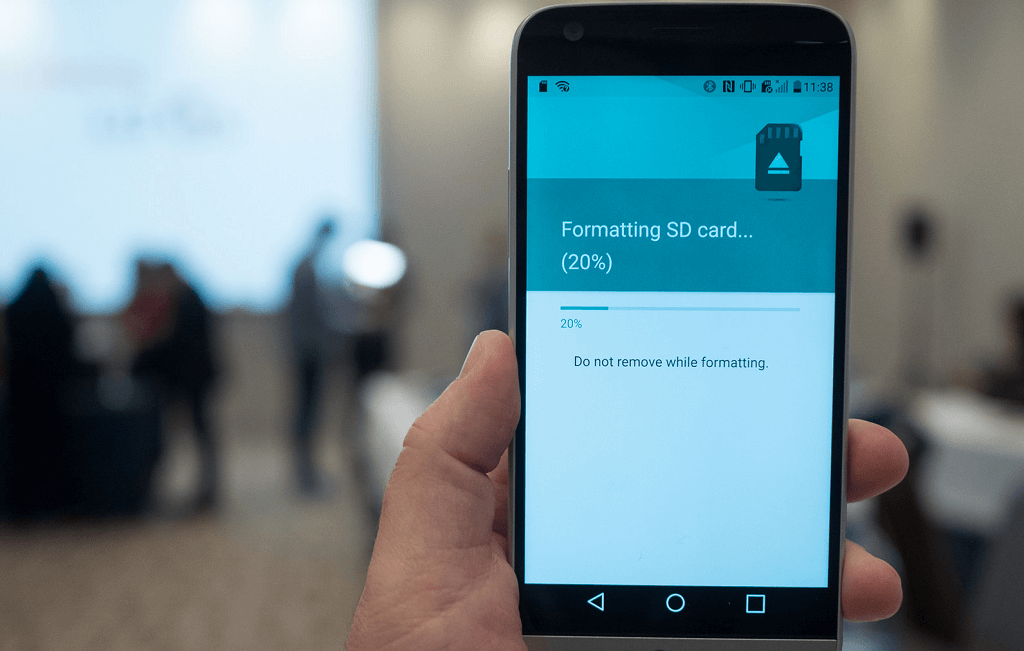
Existem vários métodos que você pode implementar para corrigir o problema de um cartão SD não ser detectado por um dispositivo Android. Abaixo estão alguns dos métodos que você pode fazer. Vamos começar com o primeiro método.
Você pode simplesmente tentar reiniciar seu telefone Android. Basta desligá-lo e ligá-lo novamente. Se isso não funcionar, tente outro método. Você também pode tentar desconectar o cartão micro SD e a bateria do dispositivo e colocá-los novamente. Se esses dois métodos não funcionarem para você, você pode experimentar o próximo.
Seu cartão micro SD pode não conseguir entrar em contato com o hardware do seu telefone corretamente. Isso pode fazer com que ele não seja detectado. Para garantir que seu cartão micro SD funcione perfeitamente, basta removê-lo do dispositivo. Depois disso, usando uma borracha de borracha, esfregue o pedaço de cobre do cartão micro SD.
Você também pode tentar limpar o slot do cartão micro SD no seu dispositivo. Pode estar sujo, por isso está causando muitos problemas para você. Quando esse método ainda não funcionar, experimente nosso próximo método abaixo.
Você pode simplesmente desmontar e montar seu cartão micro SD se não estiver funcionando. Veja como fazer isso passo a passo:
Desmontar e remontar seu cartão micro SD provou ser muito útil para muitas pessoas. Para que isso funcione, você deve garantir que o dispositivo não esteja conectado ao de um PC ou Mac durante todo o processo.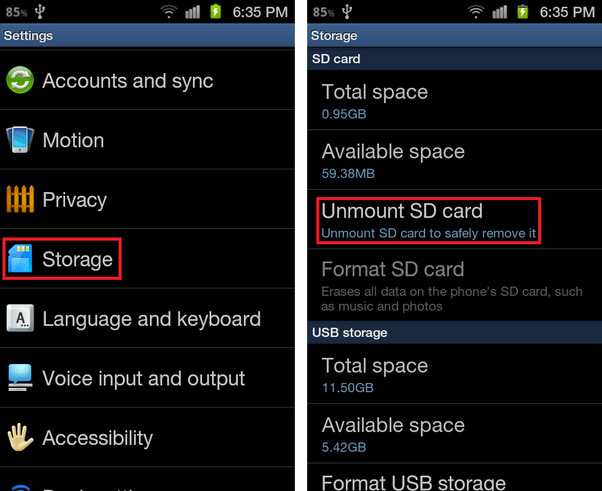
O Windows pode realmente ser usado para reparar muitos erros enfrentados pelas unidades de disco. É por isso que você pode realmente montar seu cartão micro SD no seu PC com Windows e verificar se há erros. O problema com esta solução é que ela não funcionará se o PC com Windows não puder detectar o cartão SD real que você está solucionando.
Isso só pode ser feito quando o cartão SD puder ser reconhecido pelo seu computador. Embora seja uma ótima maneira de consertar seu cartão SD de uma vez por todas.
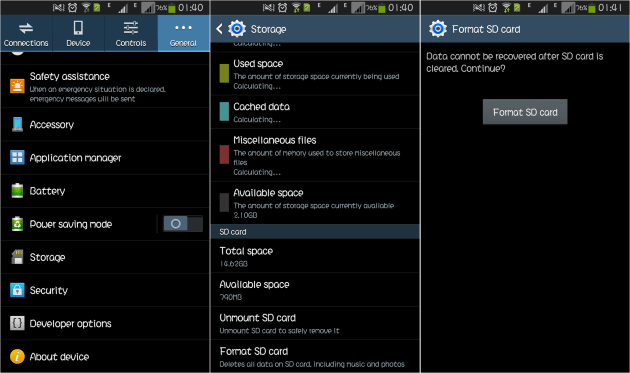
Há momentos em que o cartão SD não pode ser detectado porque seu dispositivo Android apresenta problemas de software. Nesse caso, você pode simplesmente redefinir todo o dispositivo de fábrica para resolver esses erros de software e garantir que ele esteja funcionando sem problemas.
Se todos os métodos descritos acima não funcionarem, pode ser porque o dispositivo real está danificado. O problema pode ser hardware. Também pode ser o caso de o cartão SD estar danificado. No entanto, você também pode tentar uma loja de reparos de dispositivos Android local para poder reparar seu dispositivo por um profissional. Ou, se o cartão de memória ou cartão SD for o problema, você pode simplesmente comprar um novo.
Um cartão SD é uma solução muito importante para quem tem problemas de armazenamento. No entanto, há momentos em que ele não pode ser detectado pelo seu dispositivo Android. Nesse caso, convém verificar se o problema está no cartão SD ou no próprio dispositivo Android. Você pode simplesmente seguir nosso guia acima para ajudá-lo a encontrar a causa raiz do problema e corrigir o problema do seu cartão SD não poder ser detectado pelo seu dispositivo Android.
Deixe um comentário
Comentário
Kit de ferramentas para Android
Recupere arquivos excluídos do seu telefone e tablet Android.
Download grátis Download grátisArtigos Quentes
/
INTERESSANTEMAÇANTE
/
SIMPLESDIFÍCIL
Obrigada! Aqui estão suas escolhas:
Excelente
Classificação: 4.2 / 5 (com base em 74 classificações)